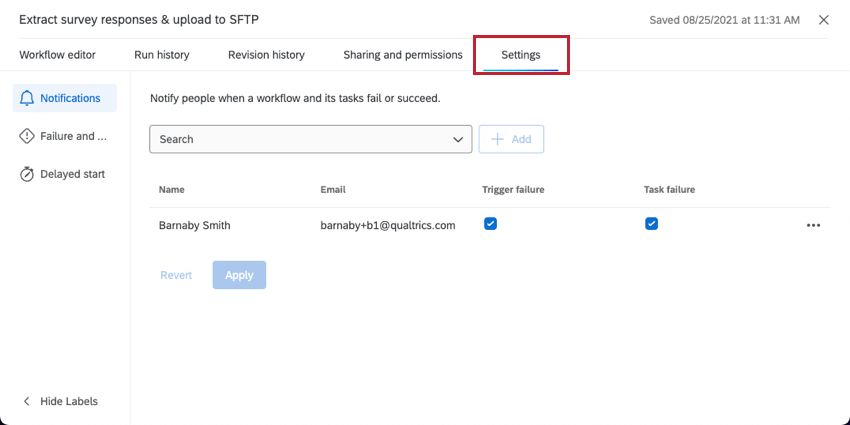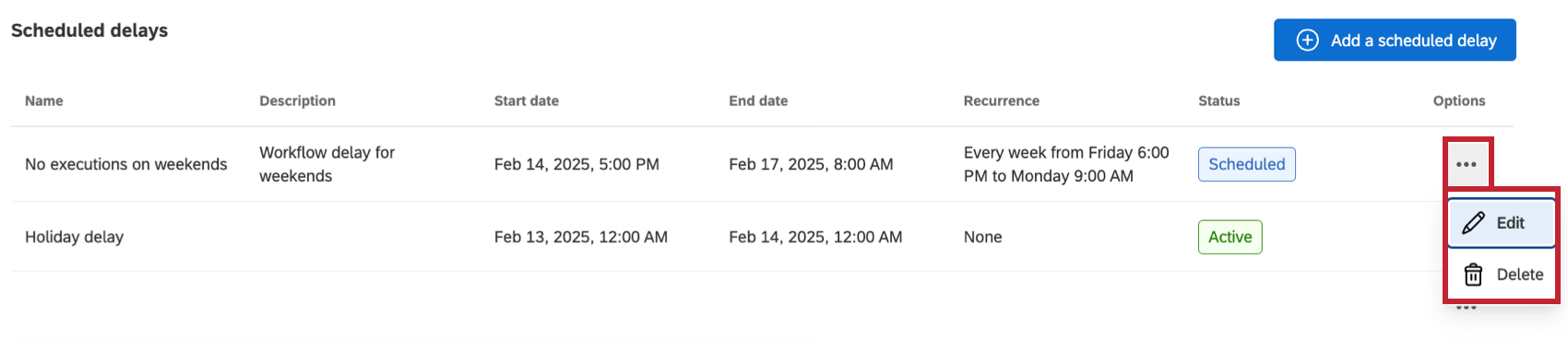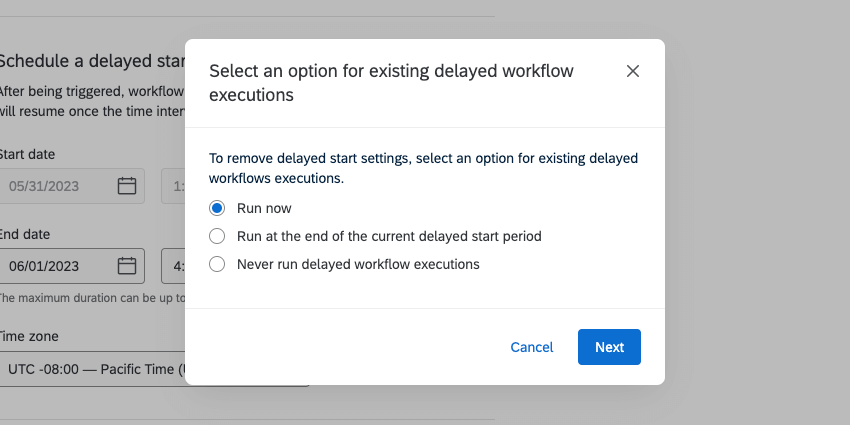Configurações Fluxo de trabalho
Sobre as configurações Fluxo de trabalho
A guia Configurações de um fluxo de trabalho permite que você configure notificações para quando o fluxo de trabalho falhar e atrase o início do fluxo de trabalho para feriados e outros períodos de inatividade.
Notificações
Você pode configurar notificações para quando um fluxo de trabalho falhar. Para fluxos de trabalho programados, você também pode configurar uma notificação para quando o fluxo de trabalho for bem-sucedido.
Para obter mais detalhes e instruções passo a passo, consulte Notificações de Fluxo de trabalho.
Falhas no Fluxo de trabalho e nas Tarefa
A seção Fluxo de trabalho e falhas tarefa das configurações fluxo de trabalho permite controlar o que acontece com o fluxo de trabalho se uma de suas tarefas falhar.
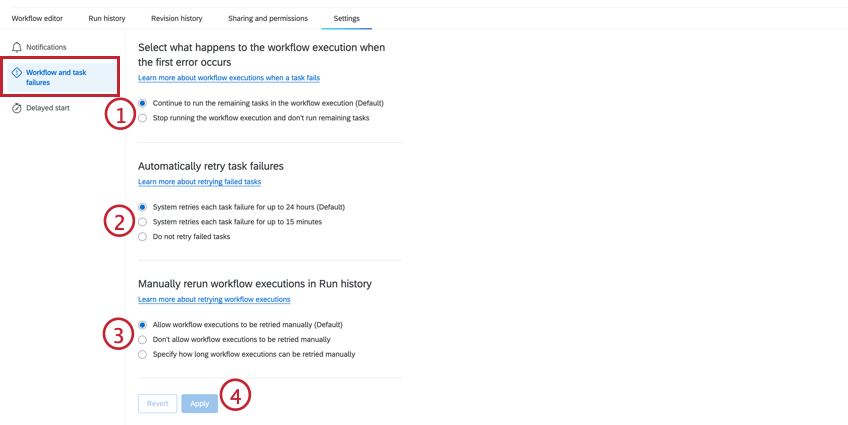
Para alterar suas configurações de falha de tarefa:
- Escolha o que você deseja que aconteça quando uma tarefa falhar:
- Continuar a executar as tarefas restantes na execução do fluxo de trabalho: Quando uma tarefa em seu fluxo de trabalho falhar, o fluxo de trabalho continuará a processar as tarefas restantes. Essa opção é selecionada por padrão.
- Interrompa a execução do fluxo de trabalho e não execute as tarefas restantes: Quando uma tarefa em seu fluxo de trabalho falha, todas as tarefas que dependem da tarefa que falhou não serão executadas. Isso inclui todas as tarefas que usam texto transportado da tarefa que falhou ou se a tarefa fizer parte de um fluxo de trabalho de ETL ( por exemplo, se a tarefa de extração falhar, a tarefa de carregamento não será executada).
- Escolha como você deseja que o sistema tente novamente as tarefas com falha:
- O sistema tenta novamente cada falha de tarefa por até 24 horas: Quando uma tarefa em seu fluxo de trabalho falhar, a tarefa será automaticamente repetida por até 24 horas. Essa opção é selecionada por padrão.
- O sistema tenta novamente cada falha de tarefa por até 15 minutos: Quando uma tarefa em seu fluxo de trabalho falhar, a tarefa será automaticamente repetida por até 15 minutos.
- Não tente novamente as tarefas com falha: Quando uma tarefa em seu fluxo de trabalho falhar, ela não será repetida.
Qdica: você pode obter mais informações sobre o motivo da falha de uma tarefa visualizando a saída JSON da tarefa. Somente os erros 429 e 5xx serão tentados novamente. - Escolha se deseja permitir que os usuários tentem novamente as execuções do fluxo de trabalho a partir do Histórico de execução:
- Permitir que as execuções fluxo de trabalho sejam repetidas manualmente (Padrão): Os usuários podem executar novamente os fluxos de trabalho selecionando-os no histórico de execução. Para obter mais informações, consulte Reexecução de fluxos de trabalho.
- Não permita que as execuções fluxo de trabalho sejam repetidas manualmente: Não é possível tentar novamente fluxos de trabalho com falha.
- Especifique por quanto tempo as execuções fluxo de trabalho podem ser repetidas manualmente: Você pode tentar novamente fluxos de trabalho com falha se o fluxo de trabalho falhar durante o período de tempo especificado.
- Clique em Aplicar.
Qdica: clique no botão Anular para cancelar suas alterações e retornar à configuração padrão.
Fluxos de trabalho de início atrasado
Atrasar a execução de fluxos de trabalho pode ser útil ao determinar como os fluxos de trabalho são acionados. Na seção de início atrasado das configurações de fluxo de trabalho, é possível programar datas específicas em que um fluxo de trabalho será pausado ou atrasar os fluxos de trabalho por um período de tempo especificado sempre que eles forem acionados.
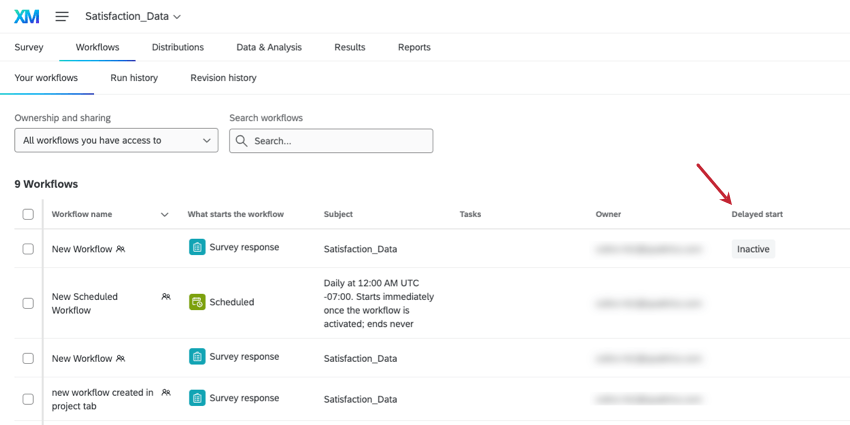
Atrasos constantes
Os atrasos constantes permitem que você atrase os fluxos de trabalho sempre que forem acionados para adicionar um buffer entre o momento em que são acionados e o momento em que são executados.
- Navegue até a guia Delayed start (Início atrasado ).
- Clique em Adicionar um atraso constante.
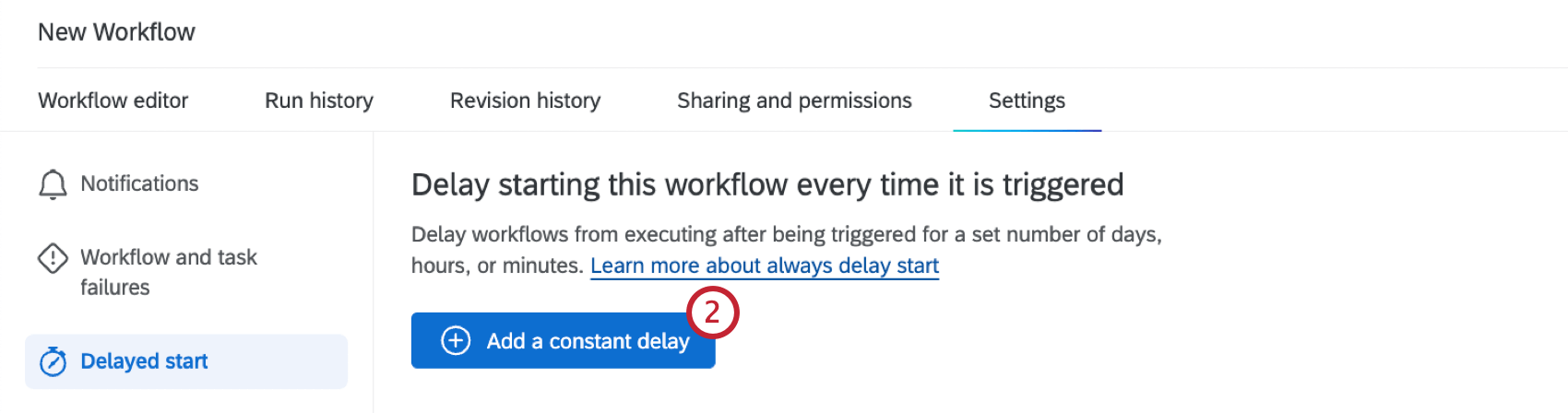
- Selecione o período de tempo para atrasar o fluxo de trabalho.
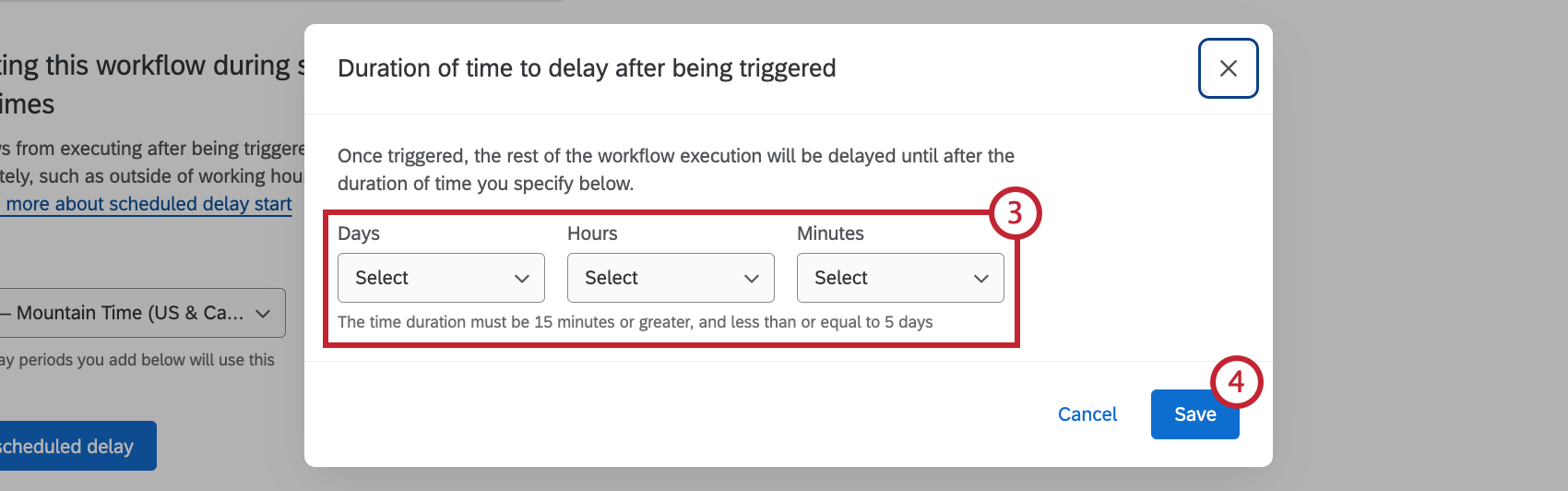 Qdica: os atrasos devem ser de, no mínimo, 15 minutos e, no máximo, 5 dias.
Qdica: os atrasos devem ser de, no mínimo, 15 minutos e, no máximo, 5 dias. - Quando terminar, clique em Salvar.
Atrasos programados
Você pode definir um ou mais períodos de tempo em que um fluxo de trabalho será pausado imediatamente após ser acionado e executado somente após o término desse período de tempo. Isso é útil se você quiser pausar os fluxos de trabalho durante as férias ou fora do horário de trabalho e retomá-los quando voltar ao escritório.
- Navegue até a guia Delayed start (Início atrasado ).
- Selecione um zona horário. Todos os períodos de atraso programados que você adicionar usarão esse fuso horário.
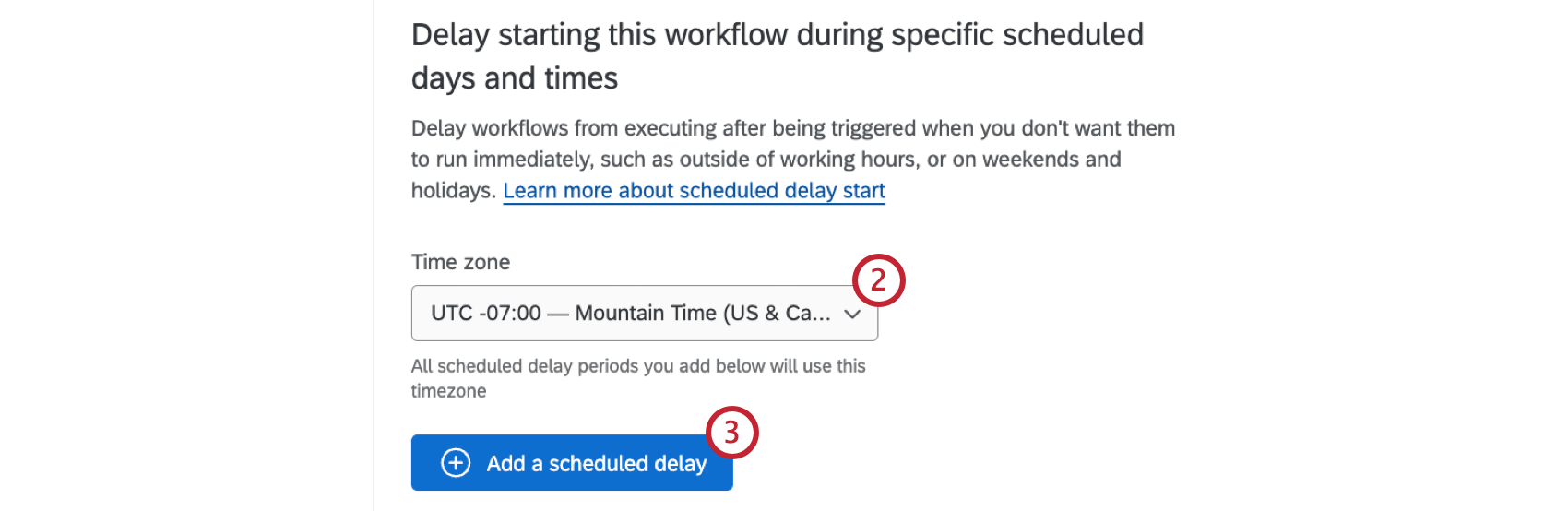
- Clique em Adicionar um atraso programado.
- Nomear o atraso.
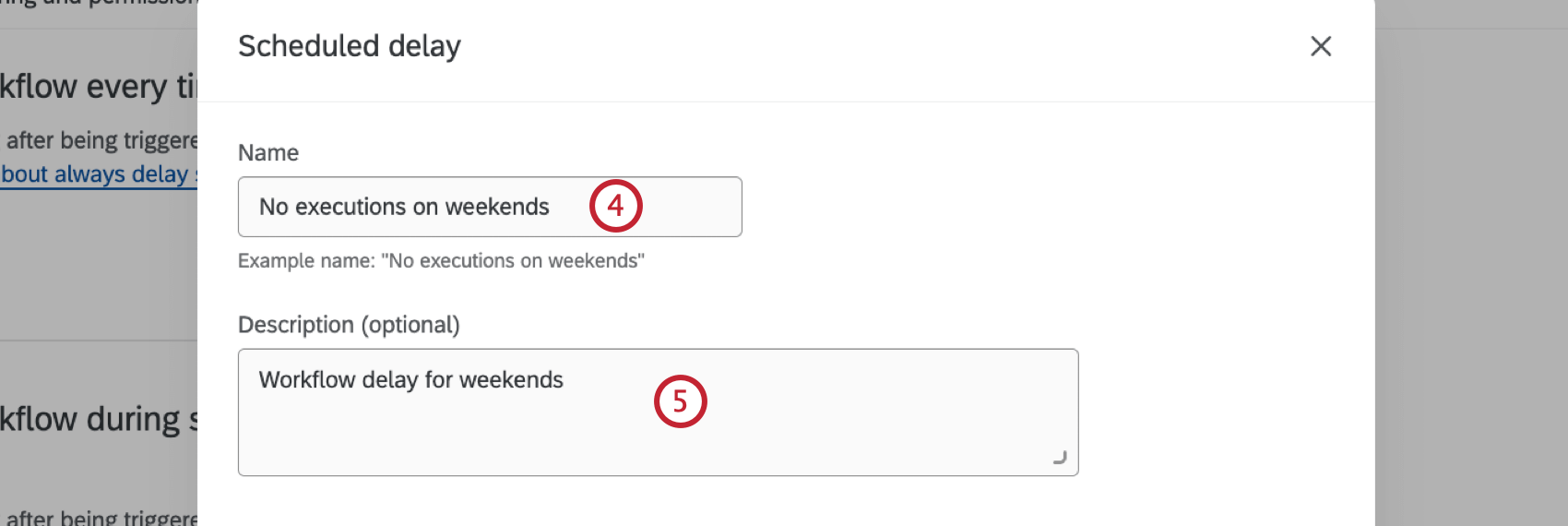
- Em Description (Descrição), informe o motivo do atraso no início (opcional).
- Forneça a data de início do período em que o fluxo de trabalho não deve ser executado. Esse é o primeiro dia em que o fluxo de trabalho será pausado.
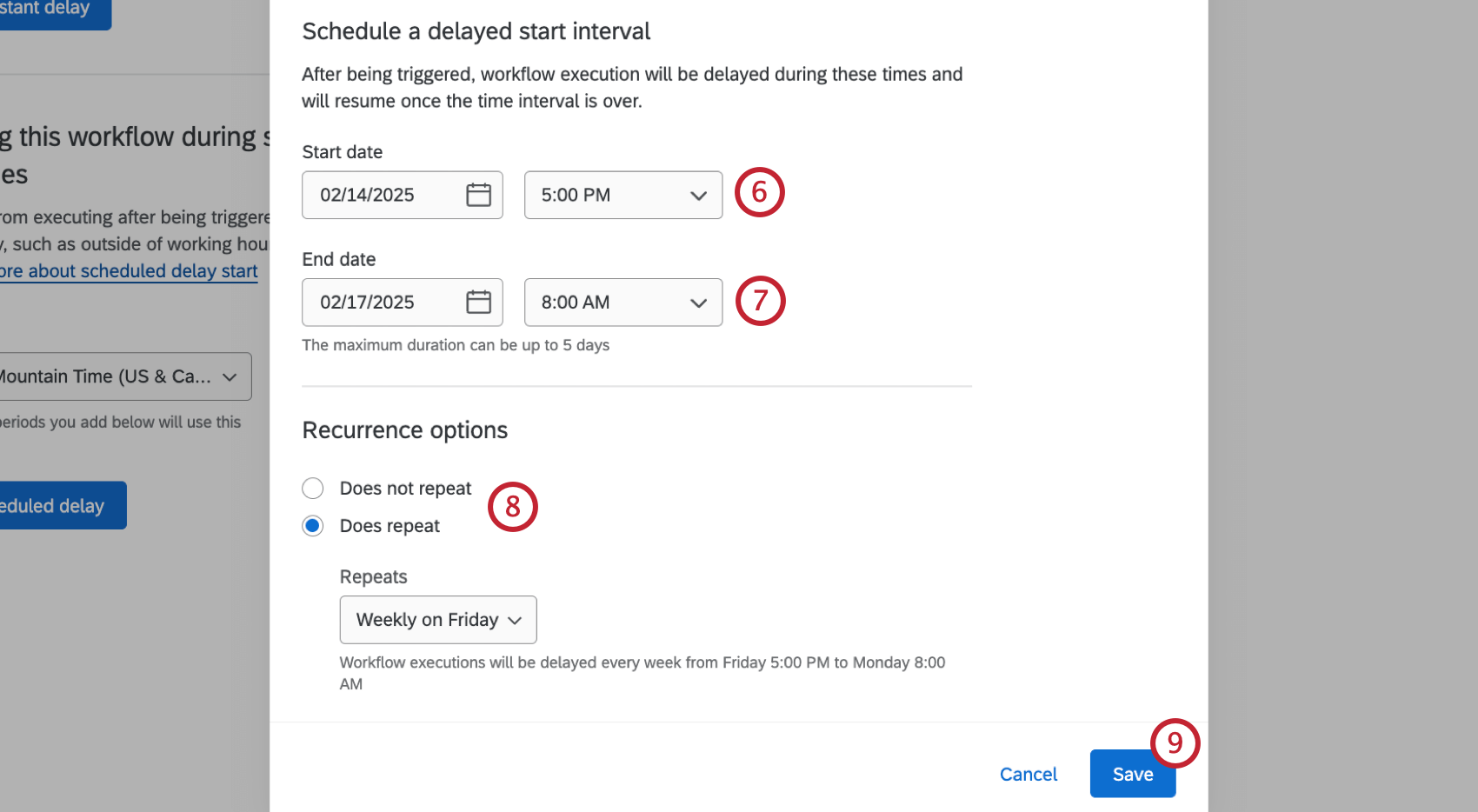 Qdica: os fluxos de trabalho não serão iniciados durante o período de tempo que você escolher e serão retomados quando esse período de tempo terminar.
Qdica: os fluxos de trabalho não serão iniciados durante o período de tempo que você escolher e serão retomados quando esse período de tempo terminar. - Forneça a data final do período de tempo. Esse é o dia em que o fluxo de trabalho será retomado e quando qualquer fluxo de trabalho acionado durante o período de tempo será executado de uma só vez.
Qdica: A duração máxima de uma data de atraso/período de tempo é de 5 dias.Atenção: Para garantir que seu fluxo de trabalho seja executado com êxito, um período de buffer aleatório entre 1 minuto e 1 hora é adicionado ao seu tempo final. Isso significa que os fluxos de trabalho de início atrasado podem não ser executados em seu horário final exato. Por exemplo, se você selecionar 12:00AM como data final, o fluxo de trabalho será executado em algum momento entre 12:01 AM e 1:00 AM.
- Em Opções de recorrência, escolha se o atraso fluxo de trabalho se repete ou não. As repetições podem ser semanais, mensais ou anuais.
- Quando terminar, clique em Salvar.
- Repita essas etapas para criar outros atrasos programados.
Edição e remoção de configurações de início retardado
Clique nos três pontos horizontais avançar de um atraso fluxo de trabalho e selecione Editar para fazer alterações ou Excluir para excluí-lo. O quanto você pode editar depende do fato de o início retardado estar ativo ou inativo.
Quando um período de tempo de início atrasado está inativo, você pode alterar todas as partes da configuração, inclusive remover ou reverter alterações.
Quando um período de tempo de início atrasado está ativo, você pode fazer o seguinte:
- Edite a data/hora de término. Os fluxos de trabalho que foram iniciados e colocados na fila atrasada antes de você editar a data/hora de término serão retomados na data/hora de término original que você definiu. Somente as novas instâncias iniciadas após a edição da data/hora de término honrarão a nova data/hora de término.
- Remova o intervalo de início atrasado. Você terá que escolher o que acontece com os fluxos de trabalho que foram iniciados (mas depois retidos) durante o intervalo de tempo atrasado:
- Execute-os agora.
- Execute-os no final do período de início retardado.
- Nunca execute execuções fluxo de trabalho atrasadas.